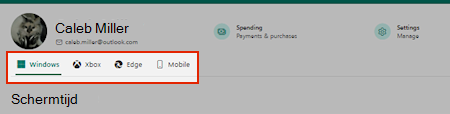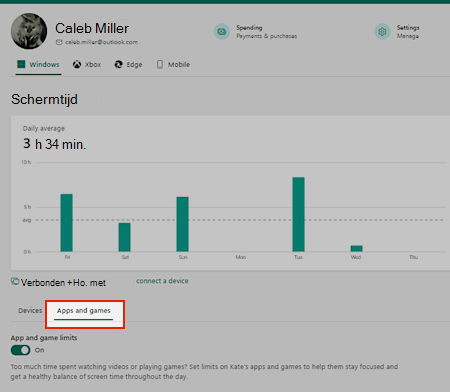Apps blokkeren of deblokkeren met Microsoft Family Safety
Van toepassing op
U kunt Microsoft Family Safety gebruiken om apps te blokkeren die door gezinsleden worden gebruikt op Windows-, Xbox-, Edge- en mobiele apparaten.
Selecteer een tabblad hieronder voor instructies over het gebruik van Microsoft Family Safety om apps te blokkeren.
Opmerking: Alleen gezinsorganisatoren kunnen apps blokkeren of deblokkeren.
Apps blokkeren voor gezinsleden op account.microsoft.com/family
-
Meld u aan bij uw Microsoft-account op account.microsoft.com. Aanmelden
-
Selecteer de tegel of kaart van het gezinslid waarvan u de apps wilt blokkeren.
-
Kies waar u de app wilt blokkeren door Windows, Xbox, Edge of Mobile te selecteren op de tabbladen onder de naam van het kind.
-
Selecteer het tabblad Apps en games om een lijst met alle geïnstalleerde apps weer te geven.
-
Selecteer rechts van de app die u wilt blokkeren voor dat lid en selecteer vervolgens App blokkeren.
-
Als u de beperking wilt verwijderen, selecteert u opnieuw en kiest u app deblokkeren.
Microsoft Copilot blokkeren
-
Meld u aan bij uw Microsoft-account op account.microsoft.com. Aanmelden
-
Selecteer de tegel of kaart van het gezinslid waarvan u de apps wilt blokkeren.
-
Selecteer het tabblad Windows onder de naam van het kind.
-
Zoek onder Apps en games Copilot en andere AI-apps en kies App blokkeren.
-
Blokkeer alle andere webbrowsers die worden vermeld.
-
Selecteer het tabblad Edge onder de naam van het kind.
-
Voeg onder Geblokkeerde sitescopilot.microsoft.com toe. Andere AI-sites die kunnen worden geblokkeerd, zijn chat.openai.com, claude.ai, gemini.google.com, huggingface.co/chat, otter.ai en www.perplexity.ai
Apps voor gezinsleden blokkeren met behulp van de Microsoft Family Safety-app.
-
Open Microsoft Family Safety.
-
Selecteer op het tabblad Lijst het gezinslid waarvan u de apps wilt blokkeren.
-
Tik in de sectie Apps en games op de app die u wilt blokkeren voor dat lid en selecteer app blokkeren.
-
Als u de blokkering wilt opheffen, tikt u op de geblokkeerde app en tikt u op App deblokkeren.
Microsoft Copilot blokkeren
-
Open Microsoft Family Safety.
-
Tik op het gezinslid van wie u de apps wilt blokkeren.
-
Zoek onder Apps en games Copilot en andere AI-apps en kies App blokkeren.
-
Blokkeer alle andere webbrowsers die worden vermeld.
-
Tik onder Web en zoeken op Inhoudsfilters.
-
Schuif omlaag naar Geblokkeerde sites en voeg copilot.microsoft.com toe. Andere AI-sites die kunnen worden geblokkeerd, zijn chat.openai.com, claude.ai, gemini.google.com, huggingface.co/chat, otter.ai en www.perplexity.ai
Apps voor gezinsleden blokkeren met behulp van de Microsoft Family Safety-app.
-
Open Microsoft Family Safety.
-
Selecteer op het tabblad Lijst het gezinslid waarvan u de apps wilt blokkeren.
-
Tik in de sectie Apps en games op de app die u wilt blokkeren voor dat lid en selecteer app blokkeren.
-
Als u de blokkering wilt opheffen, tikt u op de geblokkeerde app en tikt u op App deblokkeren.
Microsoft Copilot blokkeren
-
Open Microsoft Family Safety.
-
Tik op het gezinslid van wie u de apps wilt blokkeren.
-
Zoek onder Apps en games Copilot en andere AI-apps en kies App blokkeren.
-
Blokkeer alle andere webbrowsers die worden vermeld.
-
Tik onder Web en zoeken op Inhoudsfilters.
-
Schuif omlaag naar Geblokkeerde sites en voeg copilot.microsoft.com toe. Andere AI-sites die kunnen worden geblokkeerd, zijn chat.openai.com, claude.ai, gemini.google.com, huggingface.co/chat, otter.ai en www.perplexity.ai
Opmerking: U moet het proces herhalen voor elke app, elk apparaat/platform en elk lid dat u wilt blokkeren.
Zie ook
App- en gamelimieten instellen
Websites en zoekopdrachten filteren met Microsoft Family Safety
Rollen, machtigingen en gegevens delen voor Microsoft Family-groepen